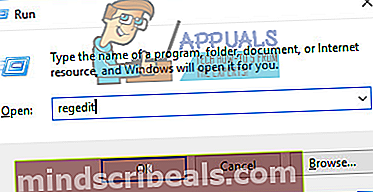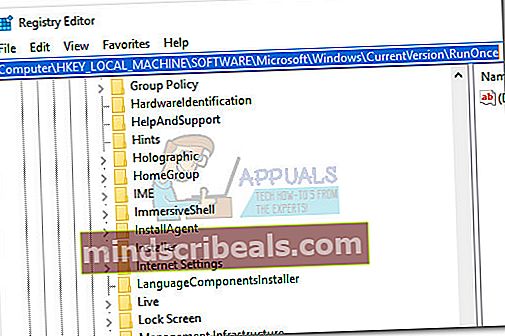Fix: runonce.exe sort skærm
Nogle brugere har haft at gøre med en sort skærm under loginproceduren. Efter undersøgelser har nogle brugere opdaget en mistænkt runonce.exe applikation kører inde Jobliste. Hvis processen lukkes, forsvinder den sorte skærm, og Windows formår at indlæse de resterende komponenter. Dette særlige problem kan enten være forårsaget af en kendt Windows 7-fejl eller af en virusinfektion.

Det meste af tiden begynder dette problem at manifestere sig, efter at brugeren fejlagtigt har installeret Vosteran malware (trojan), der tænker, at han installerer Adobe Reader. Andre spywareprogrammer, der vides at forårsage dette problem er Jamenize ogBinkiland. Hvis problemet er et symptom på en malware-infektion, vil fjernelse af infektionen løse problemet med sort skærm forårsaget af runonce.exe behandle.
Hvis du i øjeblikket kæmper med dette problem, skal vi starte med at sikre dig, at dit system ikke lider af en virusinfektion (Metode 1). Hvis du konstaterer, at dit system er fri for malware, kan du begynde at foretage de passende trin for at komme rundt i Windows 7-bugten (Metode 2).
Husk, at begge nedenstående metoder er baseret på løsninger, der leveres af andre brugere, der befinder sig i samme situation som dig selv. Følg de to metoder som beregnet (i rækkefølge) og gå gennem hvert trin, indtil du løser problemet med sort skærm forårsaget af runonce.exe behandle. Lad os begynde!
Metode 1: Håndtering af en malwareinfektion
Før du begynder at følge den rettelse, der sigter mod at give brugerne mulighed for at komme forbi Windows 7-bugten, er det vigtigt at sikre dig, at problemet ikke er forårsaget af en virusinfektion. Hvis du ignorerer dette trin, kan du se forbi virusinfektionen og lade dit system være sårbart over for fremtidige angreb og informationslækager.
Lad os sørge for, at dit system dit system ikke er inficeret. Her er en hurtig guide til at sikre dig, at problemet med sort skærm er forårsaget af runonce.exe er ikke et symptom på en infektion:
- Åbn en Løb vindue (Windows-tast + R), skriv “appwiz.cpl”Og ramte Gå ind for at åbne Programmer og funktioner.

- I Programmer og funktioner, se igennem dit programs liste for en Vosteran, Jamenize eller Binkiland indtastning og afinstallation af hver begivenhed fra dit system. Når malware-installationsfilerne er afinstalleret, skal du åbne et andet Run-vindue (Windows-tast + R), skriv “regedit”Og ramte Gå indat åbne Registreringseditor.
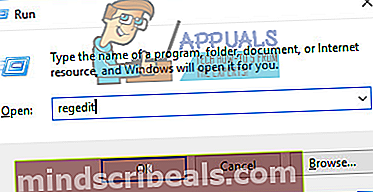
- I Registreringseditor, Brug den venstre rude til at navigere tilComputer> HKEY_LOCAL_MACHINE> SOFTWARE> Microsoft> Windows> CurrentVersion> RunOnce, flyt derefter over til højre rude.
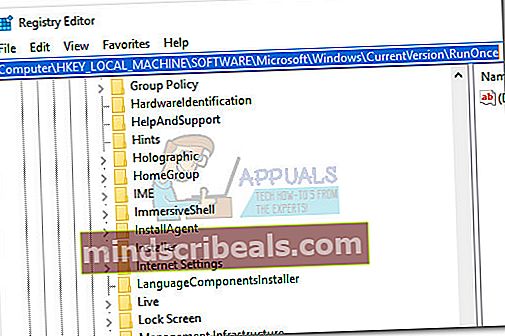
- Nu i højre rude skal du slette alle nøgler, der ikke er navngivet (Standard). Du kan gøre dette ved at højreklikke på hver tast og vælge Slet.Gentag denne proces systematisk, indtil du kun er tilbage med (Standard) nøgle. På dette tidspunkt kan du sikkert lukke Registreringseditor.
Bemærk:
Husk, at hvis du fjerner de ondsindede nøgler uden at fortsætte med nedenstående trin, vil malware sandsynligvis regenerere de slettede nøgler. - Dernæst skal du udføre en systemomspændende scanning med din aktive sikkerhedssuite for at sikre, at du fjerner enhver forekomst af virusinfektionen.
Bemærk: Hvis din aktive sikkerhedspakke ikke er i stand til at identificere yderligere inficerede filer, anbefaler vi dobbeltkontrol ved at scanne igen med en kraftfuld anti-spyware som Malwarebytes. For at gøre det lettere skal du følge vores dybdegående artikel (her) om fjernelse af malware med Malwarebytes.
- Når scanningen er afsluttet, og truslerne er fjernet, skal du genstarte din computer og se, om den sorte skærm vender tilbage. Hvis problemet var forårsaget af en virusinfektion, skulle problemet fjernes fuldstændigt.
Hvis denne metode ikke var effektiv til at slippe af med den sorte loginskærm forårsaget af runonce.exe proces, fortsæt til Metode 2 for trin til at komme rundt i Windows 7-fejlen.
Metode 2: Forhindre runonce i at åbnes via msconfig (Windows 7)
Hvis du leder efter en hurtig og nem løsning på denne Windows 7-fejl, er den nemmeste måde at fjerne problemet på at åbne System konfiguration og forhindre runonce.exe proces fra nogensinde at åbne. Denne metode var en succes med at hjælpe mange Windows 7-brugere med at undgå det populære runonce.exe insekt.
Microsoft har allerede adresseret denne fejl på Windows 7 via et hotfix, så hvis du vil undgå at gå gennem nedenstående trin, kan du bruge Windows Update (WU) for at bringe dit system opdateret, og genstart derefter dit system. Fejlen skal automatisk adresseres, når alle de ventende opdateringer er anvendt.
Bemærk: Husk, at dette ikke behandler symptomerne på problemet og ikke bør bruges, hvis du har at gøre med en ondsindet fil. Med dette i tankerne skal du kun følge nedenstående trin, hvis du tidligere har bestemt, at runonce.exe-processen ikke er skadelig.
Hvis du beslutter at forhindre runonce.exe fra åbning ved systemstart, her er hvad du skal gøre:
- Trykke Windows-tast + R at åbne en Løb vindue. Skriv “msconfig”Og ramte Gå ind at åbne System konfiguration.

- I System konfiguration gå til vinduet Tjenester fanen og rul ned gennem listen for at finde RunOnce service. Når det er lykkedes dig at identificere det, skal du fjerne markeringen i feltet, der er knyttet til det, for at forhindre, at tjenesten åbnes ved opstart og rammer Ansøge.
- Genstart dit system og se om problemet med sort skærm er forårsaget af runonce.exe processen er løst.